
Dimana Menemukan & Mengubah Lokasi Perpustakaan iTunes di PC/ Mac ?

Anda dapat menggunakan iTunes untuk mengelola dan mencadangkan iPhone/iPad di komputer Anda dengan mudah. Meskipun iTunes memungkinkan Anda melihat file, tanggal file, dan informasi lain tentang file, metode penyimpanan file mungkin tidak terlalu intuitif. Hal ini dapat membuat pencarian file perpustakaan atau cadangan sebenarnya menjadi agak sulit.
Di manakah lokasi perpustakaan iTunes saya? Jika Anda ingin mengetahui lokasi pasti perpustakaan iTunes, kami dapat memberikan informasi detailnya. Panduan ini akan menunjukkan di mana iTunes menyimpan musik dan file media lainnya di sistem Windows dan Mac . Mari kita mulai!
Bagaimana cara menemukan lokasi file iTunes? Lokasi penyimpanan default perpustakaan iTunes bervariasi tergantung pada sistem operasi yang Anda gunakan. Bagian ini menjelaskan cara menemukan folder di komputer PC atau Mac .
Jika Anda menggunakan PC, ikuti langkah-langkah di bawah ini untuk menemukan lokasi perpustakaan iTunes:
Langkah 1. Buka File Explorer di komputer Windows Anda.
Langkah 2. Navigasikan ke "C:\Users[nama pengguna]\My Music\iTunes".
Langkah 3. Anda akan melihat semua file media iTunes Anda di sana.
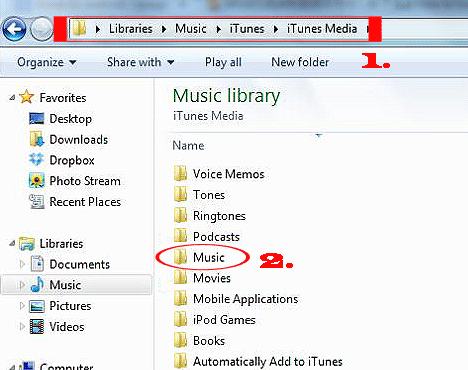
Jika Anda menggunakan Mac , ikuti langkah-langkah di bawah ini untuk menemukan lokasi perpustakaan iTunes:
Langkah 1. Buka desktop Mac Anda dan buka jendela Finder.
Langkah 2. Klik tombol "Go" pada bilah menu dan pilih "Home" dari menu drop-down untuk mengakses direktori Home Anda.
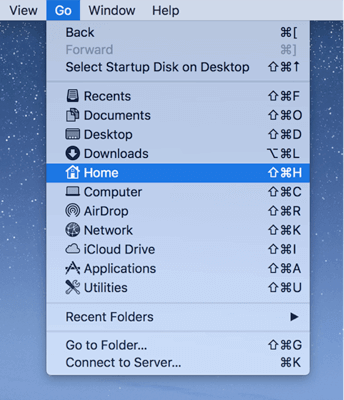
Langkah 3. Setelah berada di direktori Home, cari dan buka folder "Music", lalu klik "iTunes".
Langkah 4. Sekarang Anda akan melihat folder tempat iTunes menyimpan file media Anda.

Selain lokasi perpustakaan iTunes, Anda dapat membaca artikel ini untuk menemukan lokasi cadangan iTunes.
Lokasi Pencadangan iTunes: Di Mana Pencadangan iTunes Store dan Bagaimana Mengubah Lokasi Pencadangan?Secara default, musik dan video Anda disimpan di folder media. Namun, Anda dapat mengubah lokasi ini jika diinginkan. Setelah mengubah lokasi, iTunes akan mulai menyimpan file yang baru diimpor ke direktori baru.
Untuk mengubah lokasi perpustakaan iTunes di Windows , ikuti langkah-langkah di bawah ini:
Langkah 1. Buka aplikasi iTunes di komputer Windows Anda.
Langkah 2. Buka "Edit" dan pilih "Preferensi".
Langkah 3. Di jendela Preferensi, buka tab "Lanjutan" dan klik tombol "Ubah" untuk mengubah lokasi folder media iTunes Anda.

Berikut ini cara mengubah lokasi perpustakaan iTunes di komputer Mac Anda:
Langkah 1. Buka aplikasi iTunes di komputer Mac Anda.
Langkah 2. Klik "iTunes" di bilah menu atas, dan pilih "Preferensi".
Langkah 3. Di tab "Lanjutan", klik tombol "Ubah" di sebelah "lokasi folder iTunes Media". Pilih lokasi penyimpanan baru dan klik "OK".

Bonus: Ingin tahu di mana cadangan iPhone disimpan ? Berikut adalah panduan yang tidak boleh Anda lewatkan.
Meskipun iTunes adalah alat yang umum digunakan untuk mengelola perangkat iOS , namun ada kekurangannya, terutama dalam hal pengelolaan dan pencadangan data, yang terkadang cukup rumit. Akibatnya, banyak pengguna mencari alternatif yang efisien untuk iTunes .
Coolmuster iOS Assistant adalah pilihan yang sangat baik dalam hal ini. Ini tidak hanya mencadangkan tetapi juga dengan mudah mengelola berbagai jenis data di perangkat iOS , dan mendukung sistem Windows dan Mac dengan antarmuka yang sederhana dan intuitif.
Apa yang bisa dilakukan Asisten iOS Coolmuster untuk Anda?
Ikuti langkah-langkah untuk menggunakan Asisten iOS untuk mencadangkan perangkat iOS Anda:
01 Unduh dan instal perangkat lunak di komputer Anda, lalu sambungkan perangkat iOS Anda menggunakan kabel USB.
02 Di perangkat iOS Anda, ketuk "Percaya" untuk melanjutkan, dan ikuti petunjuk di layar untuk memastikan perangkat lunak mendeteksi perangkat Anda. Setelah dikenali, Anda akan melihat antarmuka utama.

03 Untuk mencadangkan seluruh perangkat iOS Anda, buka bagian "Super Toolkit", pilih "iTunes Backup & Restore", pilih "Backup", lalu pilih perangkat Anda dari menu drop-down. Klik "Jelajahi" untuk memilih lokasi penyimpanan di komputer Anda, lalu klik "OK" untuk memulai pencadangan.

Untuk mencadangkan file tertentu, navigasikan ke bagian "Perangkat Saya", pilih jenis file dari panel kiri, pratinjau dan pilih file yang ingin Anda transfer, lalu klik "Ekspor".

Video Tutorial:
Jika Anda tidak yakin di mana letak perpustakaan iTunes Anda di PC Windows atau Mac , panduan di atas menawarkan langkah-langkah mudah untuk membantu Anda menemukannya. Selain itu, ini menjelaskan cara mengubah lokasi default folder media iTunes jika diperlukan.
Jika Anda mencari alat yang lebih efisien untuk menggantikan iTunes, Coolmuster iOS Assistant layak untuk dipertimbangkan. Ini menawarkan pengalaman pengelolaan data iOS yang lebih lancar dan komprehensif, membantu Anda menangani berbagai kebutuhan pengelolaan data dengan mudah.
Artikel Terkait:
Bagaimana Cara Melihat File Cadangan iTunes Saya dengan atau tanpa Memulihkan Data? (Terselesaikan)
[Tidak Bisa Dilewatkan] Bagaimana Cara Menghapus Cadangan iTunes di PC Windows atau Mac ?
Apa yang Termasuk Cadangan iTunes? [Panduan Komprehensif]
[Panduan Langkah] Bagaimana Cara Menginstal Ulang iTunes tanpa Kehilangan Data Seperti Musik?





